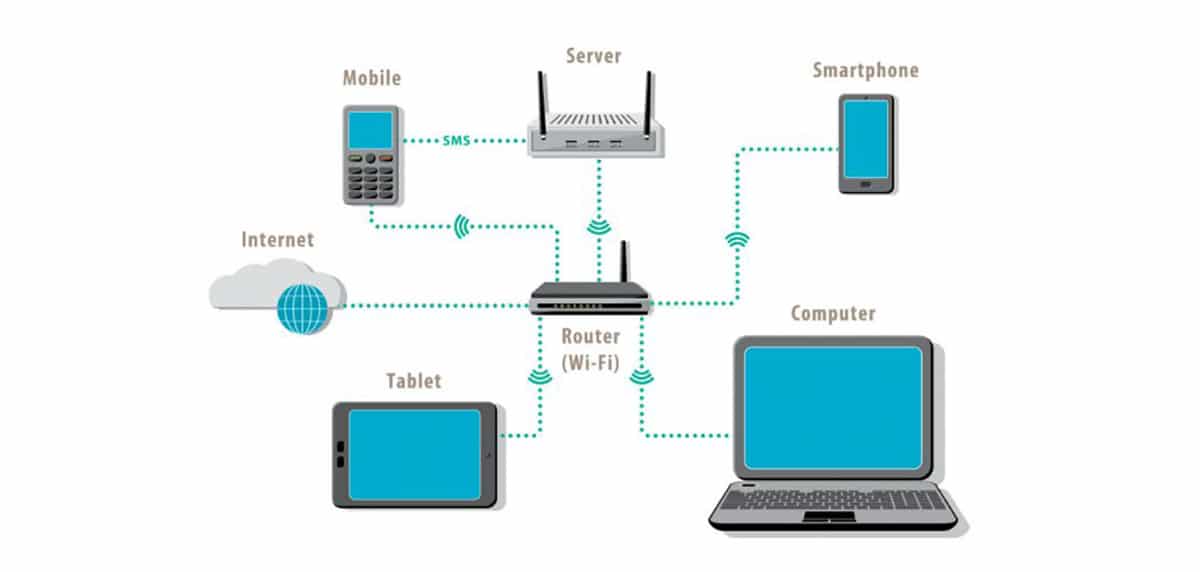
我在技術指南中發表的大多數文章總是以 回顧過去作為介紹 我將要處理的主題(歲月是一種體驗)。 在這種情況下,我不會破例,在進入這件事之前,我們要回到幾年前。
在互聯網出現之前,計算機設備網絡 他們僅限於共享文件和打印機 主要是,除了公司服務器上的管理應用程序。 如果團隊可以訪問服務器,則一切正常。
當互聯網開始成為日常工作的工具時,這 在計算機設備網絡中實施. 計算機科學家一直面臨的問題之一是,即使計算機連接到網絡,互聯網也無法覆蓋所有計算機。
隨著無線連接 (Wi-Fi) 的出現,連接不需要為所有設施和 連接更容易創建和維護 因為如果計算機停止連接,則問題是在該計算機上發現的,而不是在整個網絡上。
但是,如果計算機是 在沒有互聯網訪問的情況下連接,問題不僅限於一種情況,但可能有多種情況可能是導致此問題的原因。 我們首先需要知道的是 計算機網絡是如何工作的。
網絡如何運作
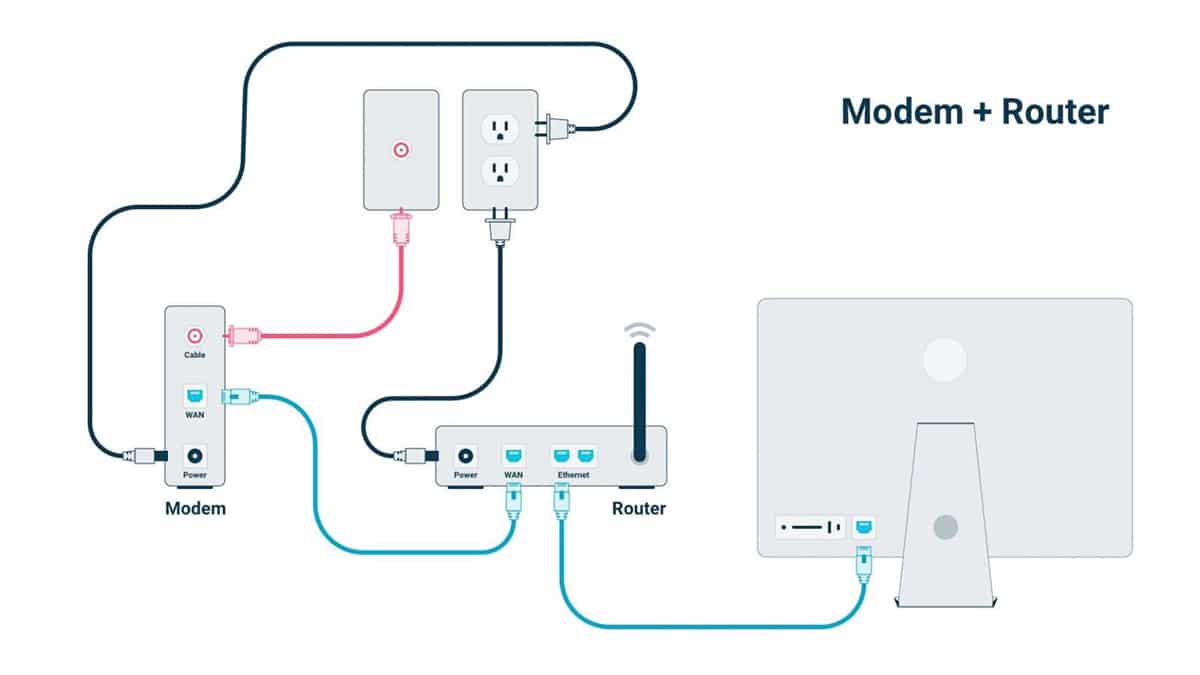
計算機網絡允許連接所有設備(計算機、平板電腦、智能手機、智能電視、機頂盒、家庭自動化設備、打印機、硬盤......) 互相交流,共享資源. 每次我們將計算機連接到家用路由器時,它都會成為網絡的一部分,我們可以相互共享文件和資源。
目前,雖然無線網絡的安全 仍然是主力軍這些是最常用的,主要是因為它們的組裝比通過以太網電纜的網絡便宜得多,速度也快得多。

當我們租用互聯網連接時(我不會回到 14.400、28.800 和 56.000 bps 調製解調器),運營商安裝了一個調製解調器,為我們提供了 ADSL 連接, 我們必須通過 RJ45 以太網電纜連接到我們的 PC 的調製解調器.
如果我們想享受 Wi-Fi, 我們不得不買一個路由器 獨立地將其連接到路由器,並在整個家庭或辦公室(如果是辦公室)中無線分發信號。

目前運營商安裝的所有路由器 包括路由器功能,因為它們是 AIO(多合一),因此用戶無需投資額外的路由器即可在家中或辦公室進行無線連接,儘管由於調製解調器質量差,許多人傾向於這樣做 -運營商安裝的路由器,以便 放大Wi-Fi信號 和/或選擇使用 Wi-Fi 放大器.
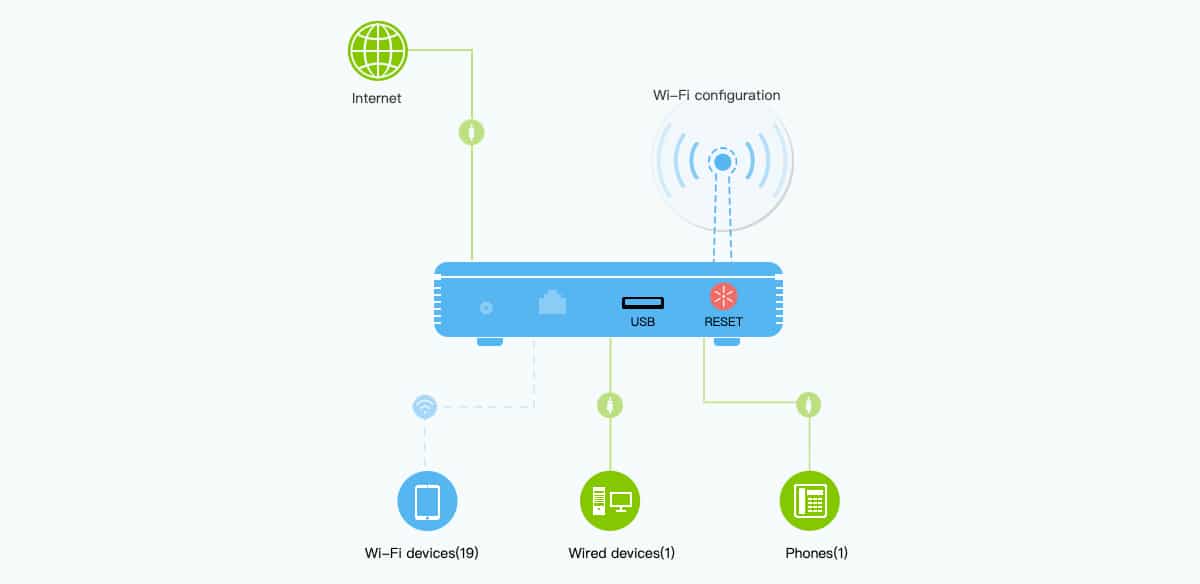
至 連接到 Wi-Fi 網絡 我們只需要知道兩件事:網絡的名稱(稱為 SSID) 和網絡密碼。 一旦我們連接到網絡,我們就可以訪問所有連接的計算機,只要計算機允許計算機與網絡共享數據。
已連接但無法訪問互聯網:如何解決?
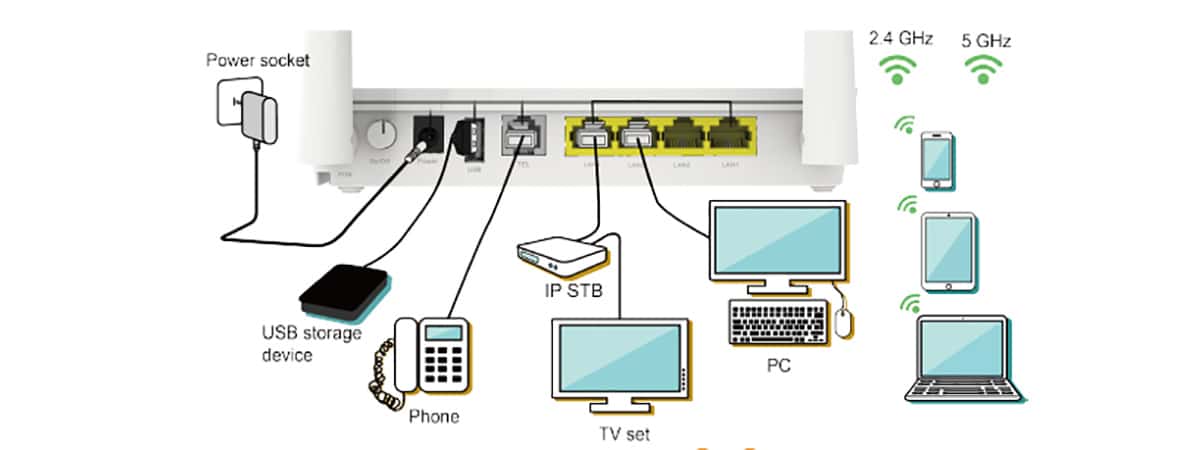
正如我在前面的段落中所評論的那樣, 這個問題的解決方案不是唯一的,因為有幾個因素可能會干擾連接。
電纜已斷開
如果我們移動了路由器,或者只是簡單地移動了一下以清潔它,很可能是來自街道的互聯網連接電纜, 鬆動或接觸不良. 有時,最明顯的解決方案在應該是第一個時卻是最後一個。
重新啟動路由器

當今的大多數路由器都旨在 永遠在 不提供任何性能問題。 像重啟路由器這樣簡單的解決方案可以解決我們連接的互聯網連接問題。
重置網絡設置

我們可以連接到網絡但不能享受互聯網連接的原因之一是因為 我們網絡的 IP 衝突. 在這些情況下,解決方案是重置網絡設置,以便卡將使用與連接到網絡的任何其他設備無關的其他 IP 設置自動重新配置自身。
檢查防火牆
Windows 防火牆負責控制所有 與設備建立的連接 如果我們有不應該打開的端口或連接,則防止其他人的朋友訪問我們的設備。
如果您已連接到 Wi-Fi 網絡並且團隊詢問我們是否要通過該連接連接到互聯網,我們的回答是不,我們將永遠無法連接到互聯網,因此我們必須 刪除該連接並將其添加回計算機。
通過殺毒軟件

雖然 Windows Defender的,Windows 10 中集成的防病毒軟件是我們目前在市場上可以找到的最好的防病毒軟件之一,您始終可以 巴剎 某種文件 已通過外部硬盤驅動器到達我們的團隊、隨身碟或任何其他方法。
通過防病毒軟件永遠不會受到傷害 我們連接到我們設備的所有存儲設備/單元,因為我們很可能會發現某種類型的病毒隱藏在庫中而不是可執行文件中,這是防病毒軟件搜索惡意元素的地方。
沒有互聯網連接的 Wi-Fi 網絡
運營商安裝的所有路由器,至少在大多數情況下,為我們提供 2,4 GHz 和 5 Ghz 連接。 前者旨在提供更大的範圍,而 5 GHz 網絡為我們提供了更高的連接速度。 最正常的事情是激活兩個網絡,因為很可能我們使用的設備之一, 與 5 GHz 網絡不兼容。
雖然不正常,但是根據不同類型的情況很常見,有的用戶 將互聯網連接限制在其中一個頻段,主要是 5GHz 而 2,4GHz 網絡僅限於在家或辦公室共享內容。 如果是這種情況,我們必須測試我們連接的兩個網絡中的每一個是否都可以訪問互聯網以下載問題。
操作員問題
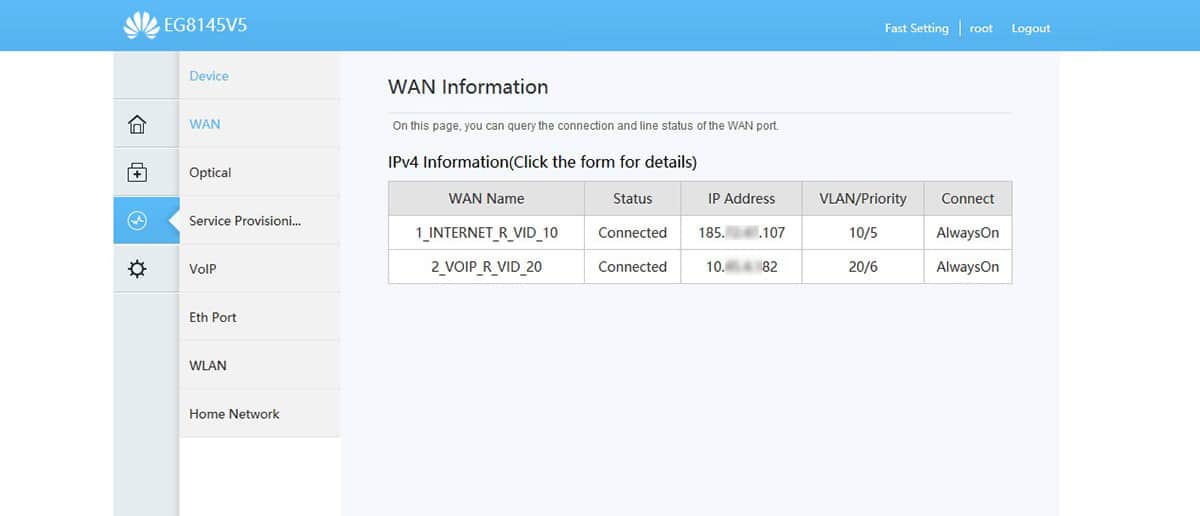
在開始思考問題之前,我們必須排除的第一個問題是排除它是一個 線的發生率, 一個阻止互聯網到達我們的調製解調器路由器的問題,它負責在我們的家庭或辦公室中分發它。
檢查我們是否有互聯網連接的最快方法是 使用其他設備. 如果它有互聯網連接,則問題出在我們的計算機上。
在這些情況下,我們能做的最好的事情就是 刪除網絡接入點並重新創建,因為很可能我們安裝了乾擾網絡運行的應用程序,或者我們無意中觸及了連接配置的一部分。
如果我們使用中繼器
Wi-Fi 信號的中繼器必須靠近路由器的範圍,以便它可以高質量地中繼信號。 如果您必須重複的信號質量不好,因為有 順便說一下電磁干擾 或者路由器離中繼器很遠,很可能雖然我們可以連接到中繼器,但我們沒有互聯網連接。
不是網卡
如果我們的設備得到 連接到網絡但有互聯網連接問題不會出現在網卡上,因為它連接到路由器,路由器負責分配通過集成調製解調器獲得的互聯網連接。
DNS也不是
域名系統 他們絕對無事可做 我們是否可以訪問互聯網,其功能是將人們可以理解的名稱轉換為與連接到網絡的設備相關聯的二進制標識符,以便定位設備並將其引導至網頁所在的服務器.
每個網頁實際上都是一個 IP 地址,但為了更容易記住名稱,使用了與 IP 關聯的名稱。 在瀏覽器中輸入谷歌IP地址(假設是333.54.445.111)和google.es是不一樣的,但是實際上我們寫google.es的時候 系統負責將該 URL 重定向到相應的 IP.
要考慮的另一方面

一件事是我們的網絡連接,當我們連接到計算機的路由器時建立的連接,另一件事是通過調製解調器建立的互聯網連接。 如果提供商發生事故,我們可以連接到我們的網絡,但不能連接到互聯網。 雖然我們沒有網絡, 我們可以繼續通過網絡共享設備和/文件.